Sådan bruges SUMIF- og SUMIFS-funktionerne i Excel
SUMIF -(SUMIF) funktionens formål er at summere værdierne i et interval, der opfylder de kriterier, du angiver, eller tilføje et interval baseret på et enkelt kriterium. SUMIF tager tre argumenter Range , Criteria , og Sum-range . Argumenter er værdier, som en funktion bruger til at udføre operationer eller beregninger i en formel.
SUMIFS -(SUMIFS) funktionen tilføjer alle dens argumenter, der opfylder flere kriterier. Rækkefølgen(SUMIF) af SUMIF -funktionen er forskellig fra SUMIF(SUMIFS) - funktionen. I SUMIF er Sum_-området(Sum_ range) det tredje argument. I SUMIFS er Sum_range det første argument.
Forskellen mellem SUMIF og SUMIFS syntaks(SUMIFS Syntax)
SUMIF syntaks(SUMIF Syntax)
- Område(Range) : Det celleområde, du vil have funktionen til at beregne. Cellerne i området skal være tal, navne, arrays og referencer, der indeholder tal.
- Kriterier(Criteria) : Betingelsen eller kriterierne, du skal slå op efter i det interval, der er angivet i det første argument. Kriterierne er i form af en tekst, et tal og et udtryk, der identificerer, hvilke celler der vil blive tilføjet.
- Sum_range : Det interval, der skal være sum eller celler, der skal tilføjes. Sum_range er(Sum_range) valgfrit.
Formlen er SUMIF (range, criteria, [sum_range]).
SUMIFS syntaks(SUMIFS Syntax)
- Sum_range : området af celler, der skal tilføjes.
- Criteria_range 1 : Det celleområde, der analyseres ved hjælp af kriterie 1.
- Kriterium 1(Criteria 1) : Bestemmer rækkevidden af celler, der skal tilføjes.
- Criteria_range2, criteria2 : De yderligere områder og deres tilknyttede kriterier. Dette argument er valgfrit. Formlen er
SUMIFS (sum_range, criteria_range1, criteria1 [criteria_range2, criteria2,..].
Sådan bruges Excel SUMIF-funktionen
I denne tabel ønsker vi at beregne antallet af solgte mangoer.
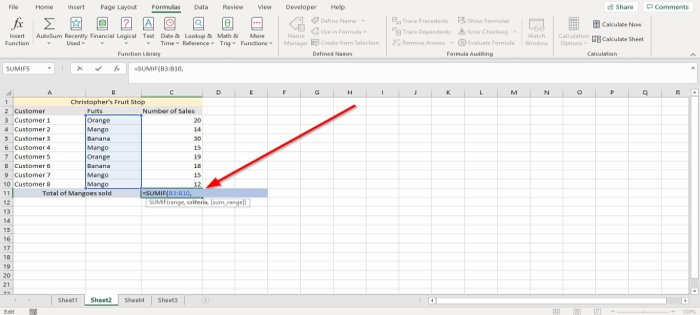
Vi skal klikke på den celle, hvor vi vil placere resultatet.
Indtast derefter cellen=SUMIF (
Vi skal lede efter Range . I denne artikel er Range , hvor du ser frugterne, fordi vi ønsker at finde antallet af solgte mangoer.
Tag markøren og klik på cellen B3 i frugtkolonnen, tryk derefter på Ctrl , Shift og Pil ned(Down Arrow Key) for at fremhæve dataene til B10 i kolonnen eller skriv B3:B10 . Du vil se celleområdet(Range) i formlen. Tilføj derefter et komma.
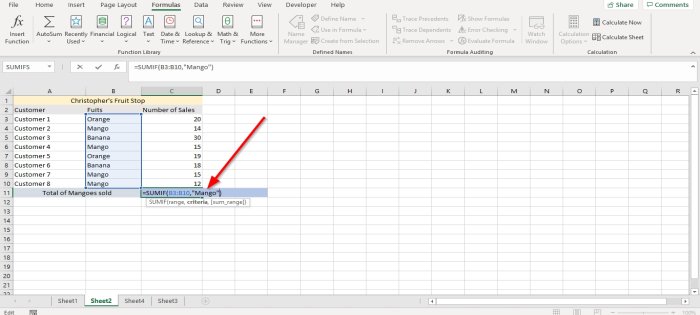
Tilføj derefter Criteria , som er Mango , fordi vi vil finde summen af solgte mangoer, og tilføj derefter et komma.
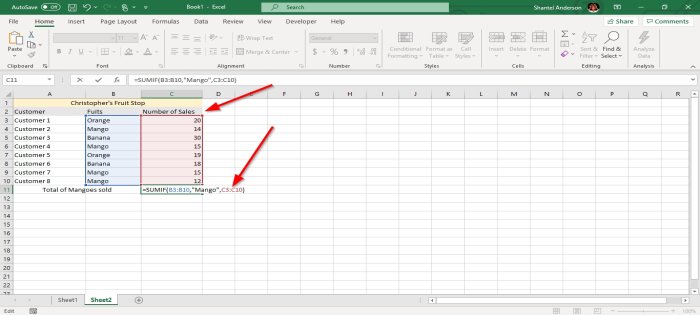
Tilføj Sum_range , dataene placeret i kolonnen mærket Antal salg(Number of Sales) , der viser de varer købt af hver kunde.
Klik(Click) på cellen med de første data i kolonnerne Antal salg . (Number of Sale )Tryk på Ctrl, Shift og Pil ned(Down Arrow Key) for at fremhæve kolonnens data. Tilføj derefter en parentes eller skriv C3:C10 .
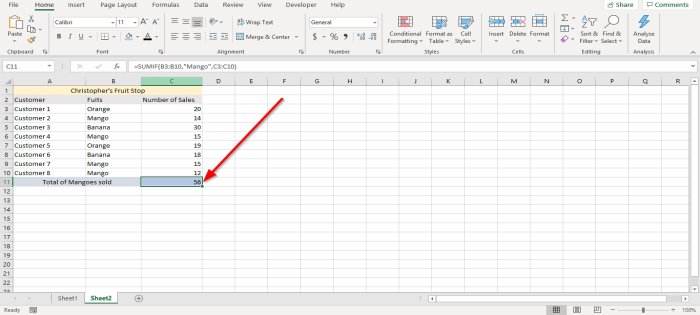
Tryk på(Press) enter. Du vil se resultatet.
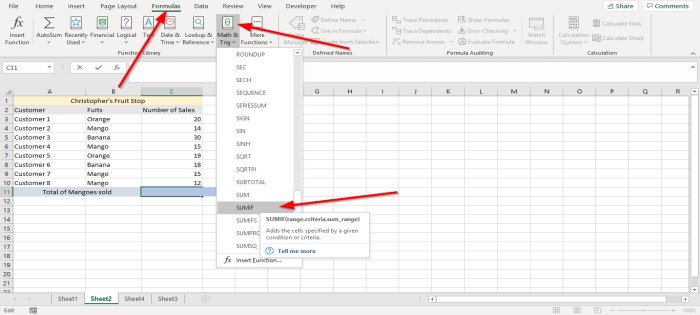
Den anden mulighed er at gå til fanen Formler(Formulas) i funktions- og biblioteksgruppen; klik på Math and Trig .
Vælg SUMIF i rullemenuen . En funktionsargumentdialogboks vises.
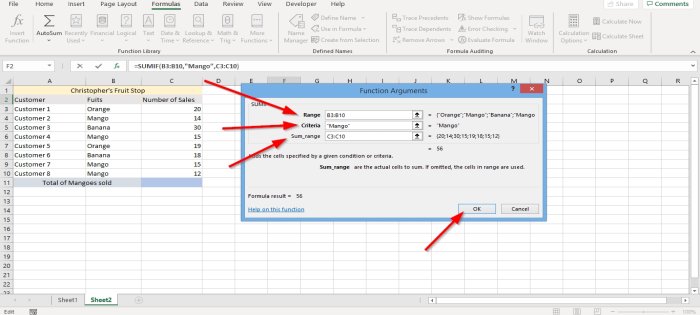
I indtastningsfeltet for område(Range) skal du skrive B3:B10.
Skriv Mango i indtastningsfeltet Kriterier(Criteria) , fordi vi vil finde ud af, hvor mange mangoer, der blev købt.
I Sum_range indtastningsbokstype C5:C10er denne kolonne, hvor antallet af varer, der er købt eller placeret.
Tryk på OK(OK) . Du vil se resultatet.
Sådan bruges SUMIFS- funktionen i Excel
I denne vejledning vil vi tilføje det samlede antal salg af mangoer, vi har lavet af for eksempel Kevin Sahadeo .
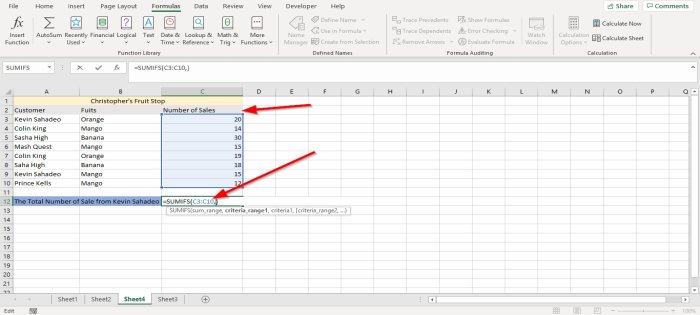
Klik(Click) på den celle, hvor du vil have resultatet. Skriv(Type) , =SUMIFS ()i cellen.
I SUMIFS - funktionen tilføjer vi først Sum_range , som er dataene i kolonnerne Antal salg(Number of Sales) , som angiver, hvor mange varer der blev købt af hver kunde.
Indtast cellen C3:C10 eller klik på C3 og tryk på Ctrl , Shift og Pil(Down Arrow Key) ned for at fremhæve ned til C10 , og tilføj derefter et komma.
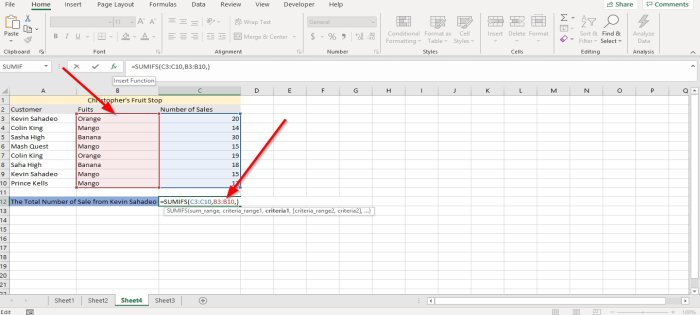
Tilføj kriterieområdet 1(Criteria range 1) . Klik på de første data i frugtkolonnen og indtast cellerne B3:B10 eller Ctrl , Shift og Pil ned for(Down arrow key) at fremhæve cellerne.
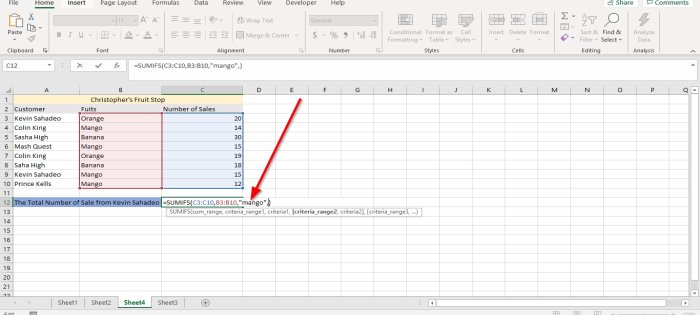
Indtast Mango som kriterier(Criteria) .
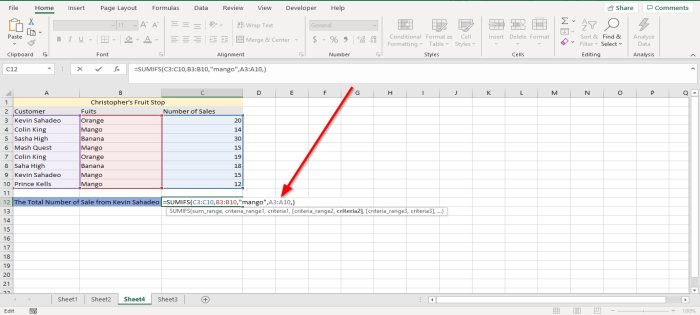
Nu vil jeg tilføje det andet kriterieområde(Second Criteria Range) . Gå til kolonnen Kunde(Customer) og klik på de første data i tabellen og Ctrl , Shift og Pil ned(Down Arrow Key) for at fremhæve eller skrive A3:A10 , kommaet.
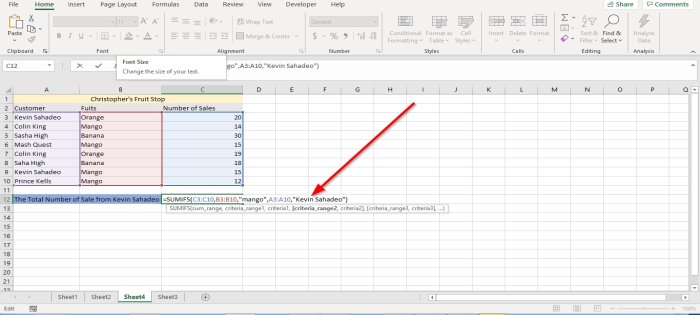
Vi vil tilføje det andet kriterium(Second Criteria) , som er Kevin Sahadeo . Sørg for at skrive den nøjagtige stavemåde i formlen og bruge det fulde navn. Tryk på Enter for at se resultatet.
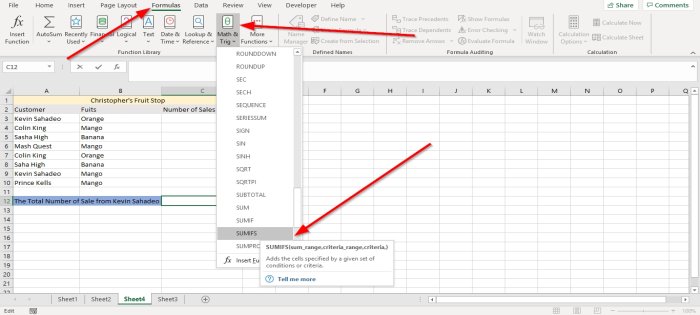
Den anden mulighed er at klikke på fanen Formler(Formulas) i funktionsbiblioteksgruppen, vælge Matematik og trig(Math and Trig) i rullemenuen, vælge SUMIFS . En funktionsargumentdialogboks vises.
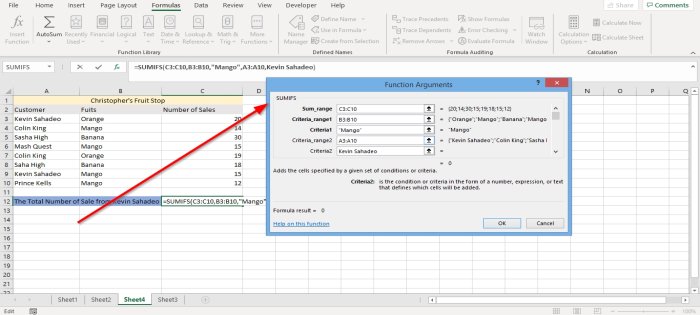
I indtastningsfeltet Sum_range skal du skrive, C3:C10fordi dette er antallet af salg, vi vil lægge sammen.
Indtast indtastningsfeltet Criteria_ range(Criteria_ range)B3:B10 , fordi dette er det område, hvor frugten, vi leder efter, er.
I indtastningsfeltet Kriterier(Criteria)Mango skal du skrive, fordi vi vil finde ud af, hvor mange mangoer Kevin Sahadeo har(Kevin Sahadeo) købt.
Indtast indtastningsfeltet Criteria_ Range 2(Criteria_ Range 2)A3:A10 , fordi dette er det andet område, du slår op, hvor navnet Kevin Sahadeo er.
I indtastningsfeltet Kriterier 2(Criteria 2) skal du skrive, Kevin Sahadeofordi vi vil finde ud af, hvor mange mangoer denne person køber.
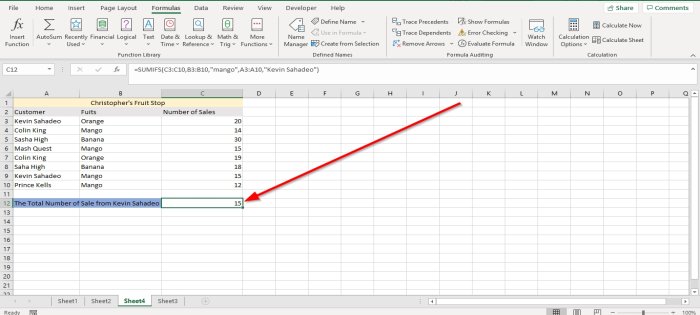
Klik derefter på OK. Du vil se resultatet.
Jeg håber du finder indlægget nyttigt.
Læs næste(Read next) : Sådan opretter du en pivottabel og et pivotdiagram i Excel(How to create a Pivot Table and Pivot Chart in Excel) .
Related posts
Sådan bruges INT- og LCM-funktioner i Excel
Sådan bruges EDATE- og EOMONTH-funktionerne i Excel
Sådan indsættes og beregnes formler og funktioner i Excel
Sådan bruger du MIN, Max og AVERAGE funktioner i Excel
Sådan bruges Erstat- og Erstat-funktionerne i Excel
Sådan starter du Word, Excel, PowerPoint, Outlook i fejlsikret tilstand
Excel, Word eller PowerPoint kunne ikke starte sidste gang
Sådan bruges MID- og MIDB-funktionen i Microsoft Excel
Sådan tilføjes lande- eller områdenummer til en telefonnummerliste i Excel
Sådan bruges Duration Financial Function i Excel
Sådan opdeles en kolonne i flere kolonner i Excel
Sådan bruger du NETWORKDAYS-funktionen i Excel
Sådan tælles antallet af Ja eller Nej-poster i Excel
Sådan indsætter du et dynamisk diagram i Excel-regneark
Konverter CSV til Excel (XLS eller XLSX) ved hjælp af kommandolinjen i Windows
Sådan bruger du DEC2Bin i Excel til at konvertere et decimaltal til binært
Sådan bruger du funktionen HLOOKUP i Microsoft Excel
Microsoft Excel forårsager høj CPU-brug, når den kører på Windows 10
Sådan låser du celler i Excel-formlen for at beskytte dem
Sådan bruges COUNTIFS, SUMIFS, AVERAGEIFS i Excel
